Selaimessa tehty incognito on loistava ominaisuus, joka auttaa sinua selaamaan yksityisesti, joten se avautuu ja laajennukset poistetaan käytöstä automaattisesti. Sinulla on kuitenkin mahdollisuus ottaa laajennukset käyttöön Google Chromessa ja Mozilla Firefoxin incognito -tilassa.
Incognito -tilan koko tarkoitus on estää muita käyttäjiä, jotka käyttävät samaa laitetta, pitämästä kirjaa toiminnastasi. Joten kun käytät selainta incognito -tilassa, se ei tallenna selaustoimintaa, historiaa, evästeitä, lomakkeisiin syötettyjä tietoja tai mitään sivuston tietoja. Lisäksi selainlaajennukset ovat myös yksi älykkäimmistä tavoista tallentaa käyttäjätietoja, joten incognito -tilassa löydät laajennukset oletuksena pois käytöstä.
Käytät kuitenkin laajennuksia tai et, incognito -tila ei välttämättä suojaa selaustoimintojasi kokonaan seurannoilta. Selaamistoimintasi voivat silti altistua selatuille verkkosivustoille, työnantajallesi ja jopa verkkopalveluntarjoajalle. Mutta hyvä asia on, että sinulla on edelleen mahdollisuus ottaa laajennukset tai lisäosat käyttöön Chrome- ja Firefox-selaimissa incognito-tilassa.
*Huomautus - Ennen kuin jatkat laajennusten ottamista käyttöön Chromessa ja Firefoxissa incognito -tilassa, sinun on Muista, että laajennusten käyttäminen incognito -tilassa auttaa verkkosivustoja seuraamaan sinua toimintaa.
Katsotaanpa, miten laajennus otetaan käyttöön Chromessa ja Firefoxissa incognito -tilassa.
Laajennusten ottaminen käyttöön Google Chromen incognito -tilassa
Vaihe 1: Avaa sinun Google Chrome selaimen ja navigoi ikkunan oikeaan yläkulmaan.
Napsauta kolmea pystysuoraa pistettä (Muokkaa ja hallitse Google Chromea).
Valitse nyt Lisää työkaluja ja sitten Laajennukset pikavalikosta.

Vaihe 2: Siirry nyt laajennukseen, jonka haluat lisätä Incognito tilassa ja napsauta Yksityiskohdat.
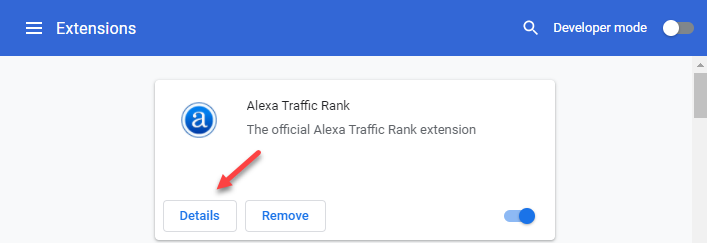
Vaihe 3: Vieritä seuraavassa ikkunassa alas ja käännä Salli incognitossa vaihtoehto.
Ota käyttöön vain liu'uttamalla kytkintä oikealle.
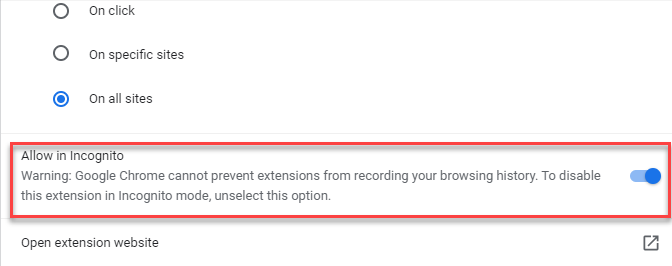
Sulje laajennusvälilehti ja avaa incognito -ikkuna. Laajennus on lisätty onnistuneesti Chromen incognito -tilaan, ja sinun pitäisi nyt nähdä se incognito -ikkunassa.
Laajennusten ottaminen käyttöön Firefoxin incognito -tilassa
Vaihe 1: Käynnistä Mozilla Firefox selainta ja napsauta kolmea vaakasuoraa viivaa (Avaa sovellusvalikko) ikkunan oikeassa yläkulmassa.
Napsauta nyt Lisäosat ja teemat vaihtoehto pikavalikosta.
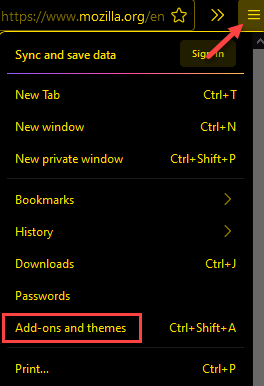
Vaihe 2: Nyt, Tietoja: lisäosat -välilehti, siirry ikkunan oikealle puolelle,
Alla Hallinnoi laajennuksiasi ikkunan alla Laajennukset käytössä, napsauta kolmea vaakasuoraa pistettä ja valitse Hallinnoi.
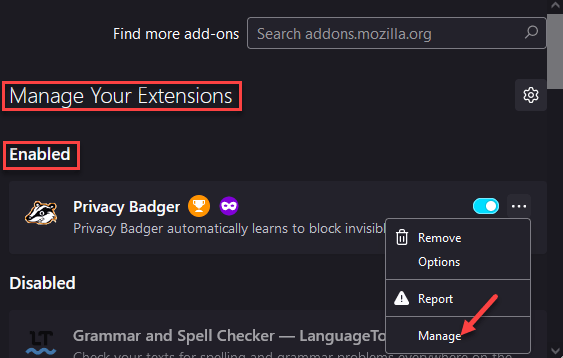
Vaihe 3: Vieritä seuraavassa näytössä alas ja saavuta Suorita yksityisessä Windowsissa -osiossa.
Napsauta valintanappia vieressä Sallia.
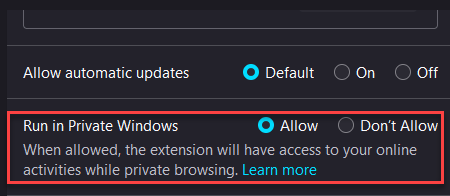
Sulje nyt lisäosat-välilehti ja kun avaat yksityisen ikkunan, näet valitun lisäosan ikkunan oikeassa yläkulmassa.


